如果您是ADSL使用者,也就是说您的互联网服务提供者提供给您的是一组使用者帐号和密码,您可以选择PPPoE进行连网。
下面以Dlink Di-504为例,其他路由器设置方法大同小异。
1.接线方式
首先,将Dlink DI-504自带的交流电源适配器连接到其后面板上;然后将适配器插入您的电源插座。前面板的电源LED指示灯亮,表明操作正确。
将一条以太网缆线的一端插入DI-504后面板上的WAN端口,另一端插入您的DSL/Cable modem上的以太网端口。DI-504前面板的WAN口的LED指示灯亮,表明操作正确。
将另一条以太网缆线的一端插入DI-504后面板上的LAN端口,另一端插入您用于配置DI-504的计算机网卡上。前面板的LAN口的LED指示灯亮,表明操作正确。
2.网络设置
首先请将计算机设置为自动获得IP地址。右键单击网络邻居,点击属性。打开网络连接窗口,右键单击本地连接-属性。
在本地连接属性对话框中选择Internet 协议(TCP/IP),然后点击属性。
选择自动获得IP地址。点击确定待本地连接显示已连接上以后,打开命令提示符,输入命令ping 192.168.0.1,回车。若ping通,则说明和路由器已经连通。
在浏览器地址栏输入192.168.0.1。
默认状态下用户名为admin,密码为空。
点击确定后,进入DI-504配置界面,单击左侧WAN按钮。
点选PPPoE,然后在下面的界面中填写ISP提供给您的用户名和密码,密码填两遍。然后点击执行。
待路由器自动重新激活后,可以重新返回该界面。
说明:对于包月用户来说,联机方式可以选择自动联机。对于限时的用户也可以选择此种联机方式,但是每次不上网的时候请关闭路由器,或者手动断开联机,以免产生不必要的费用损失。
附:路由器的出厂设定IP和登陆帐户密码一般都会标注在路由器背面。
Dlink的路由器的出厂设定IP是192.168.0.1
TPlink的路由器的出厂设定IP是192.168.1.1
linksys路由器的出厂设定IP是192.168.1.1
3com路由器的出厂设定IP是192.168.2.1
微软的路由器出厂设定是192.168.2.1


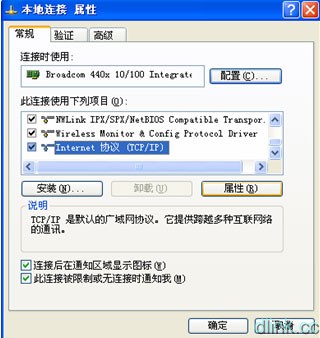


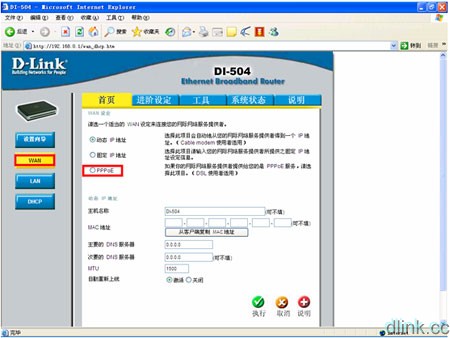
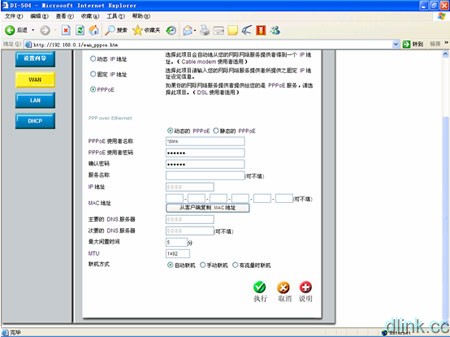
发表评论